使用cad制作梯形的操作流程
时间:2022-10-26 13:37
一些新手朋友还不太了解使用cad制作梯形的操作流程,小编今天就带来使用cad制作梯形的操作方法,感兴趣的小伙伴们一起学习一下吧!
使用cad制作梯形的操作流程

1、打开CAD,新建一个工程,选择acadiso.dwt选项,如下图所示。
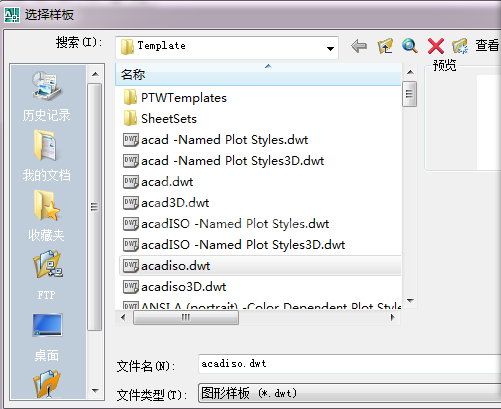
2、画一条长是78-15=63的线段,作为梯形的下底,如下图。
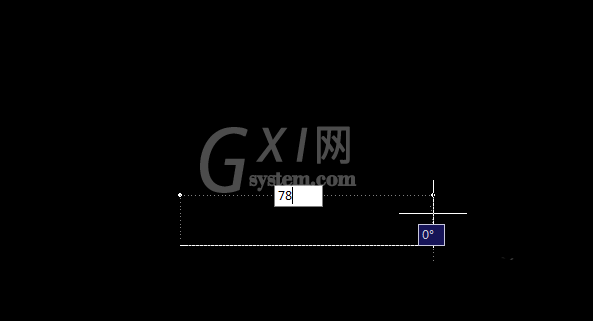
3、以长度为63的线段的一个端点为圆心,画一个半径是65的圆。如下图
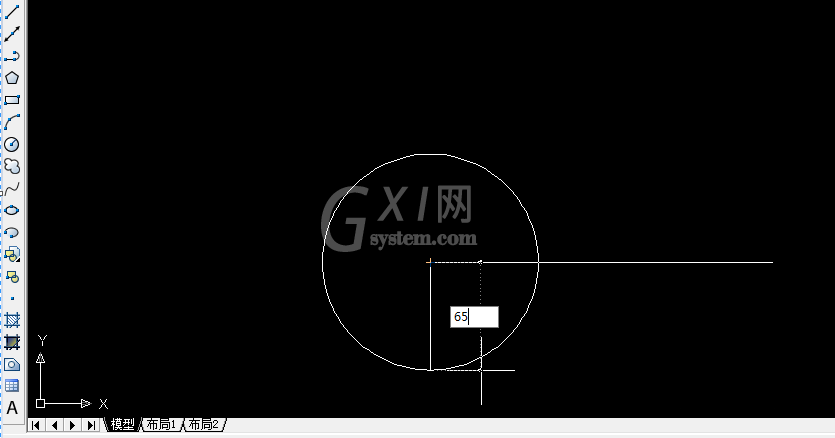
4、同样的方法,以长度为63的线段的另一个端点为圆心,画一个半径是58的圆。如下图
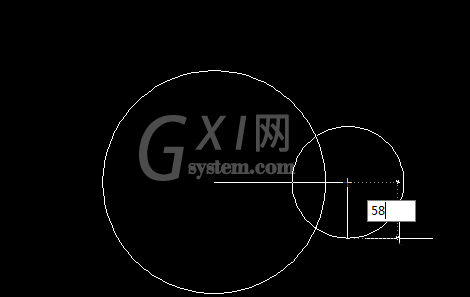
5、两个圆有一个交点,将此交点和63的线段两端连接起来,然后将两个圆删除,如下图。
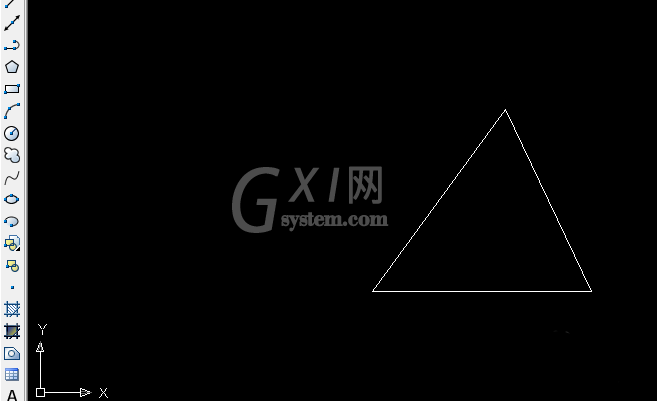
6、选择“修改”菜单中的“偏移”命令,将三角形的右侧边向右偏移15,如下图
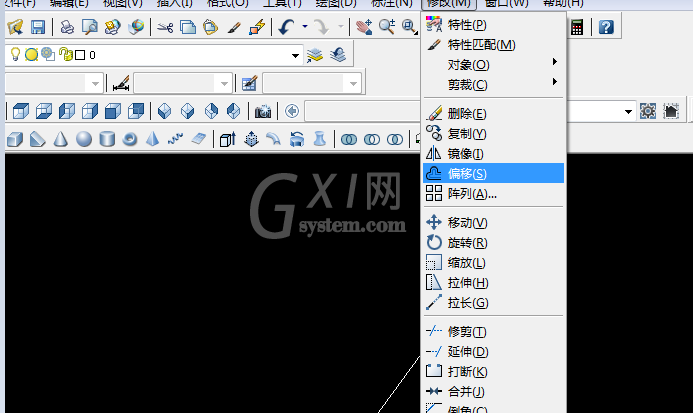

7、打开正交模式,以三角形的上端顶点为起点画直线,和偏移线有一个交点,如下图。

8、移动偏移线到水平线上,如下图,连接各个点,梯形图即完成。
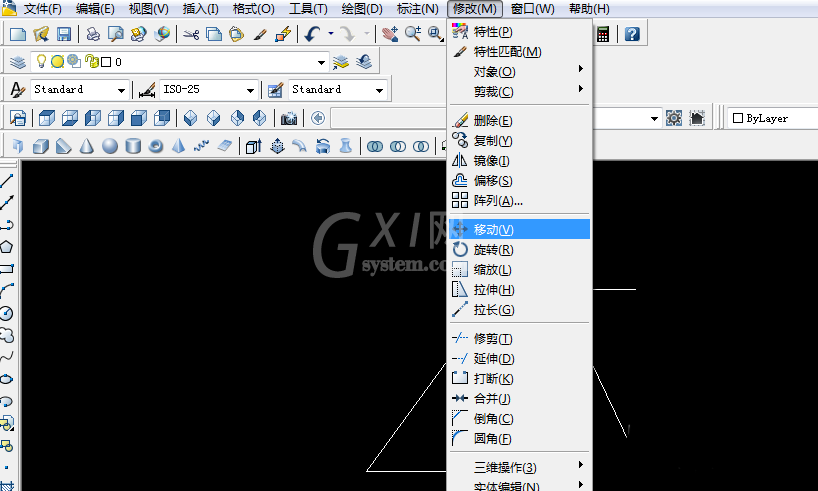


上文就讲解了使用cad制作梯形的操作过程,希望有需要的朋友都来学习哦。



























